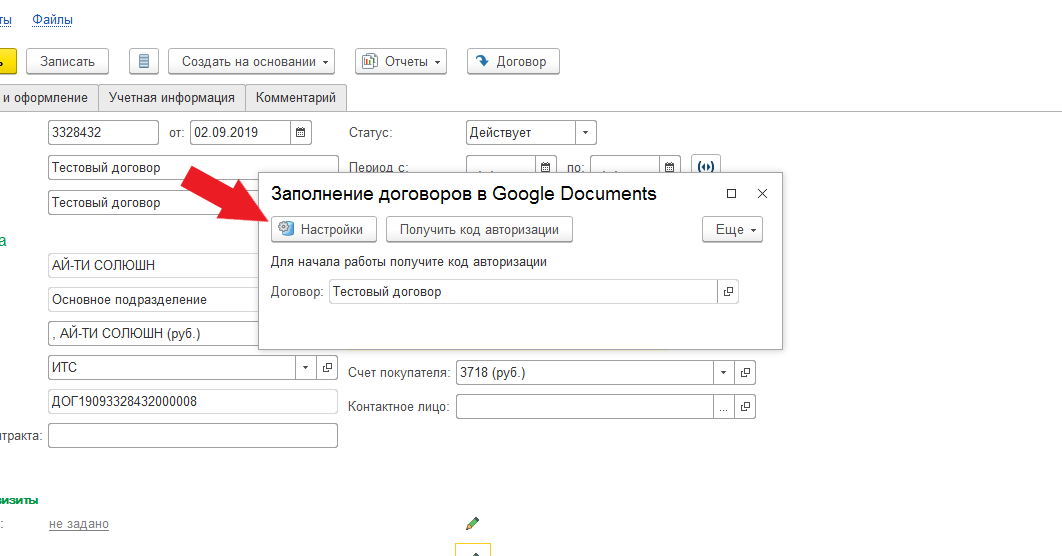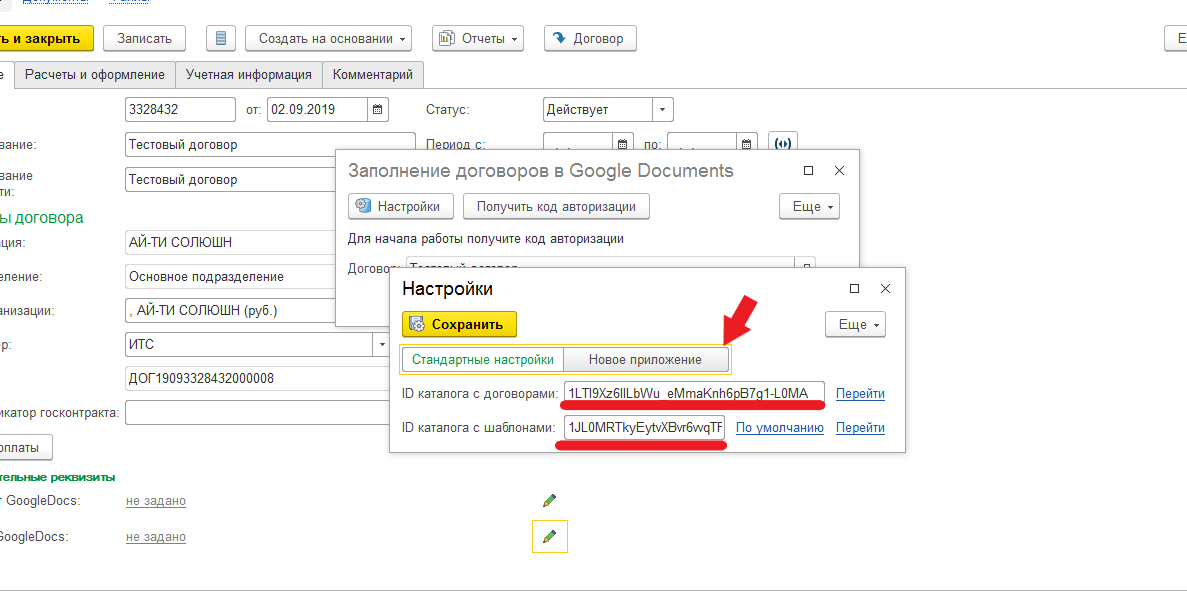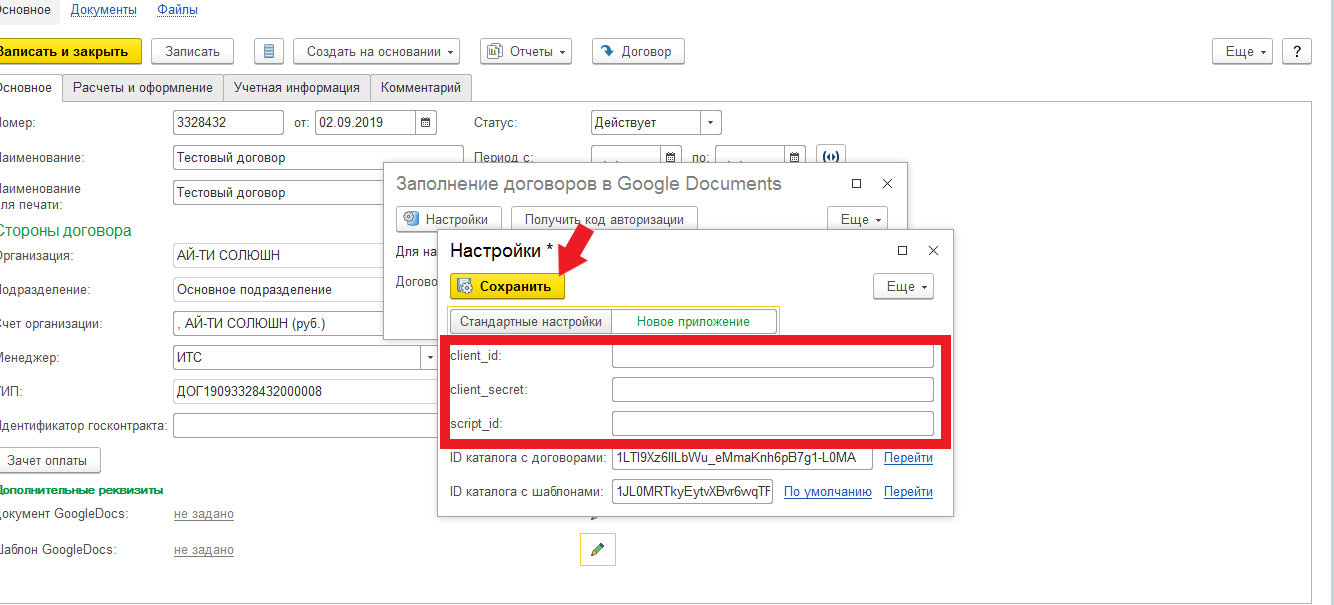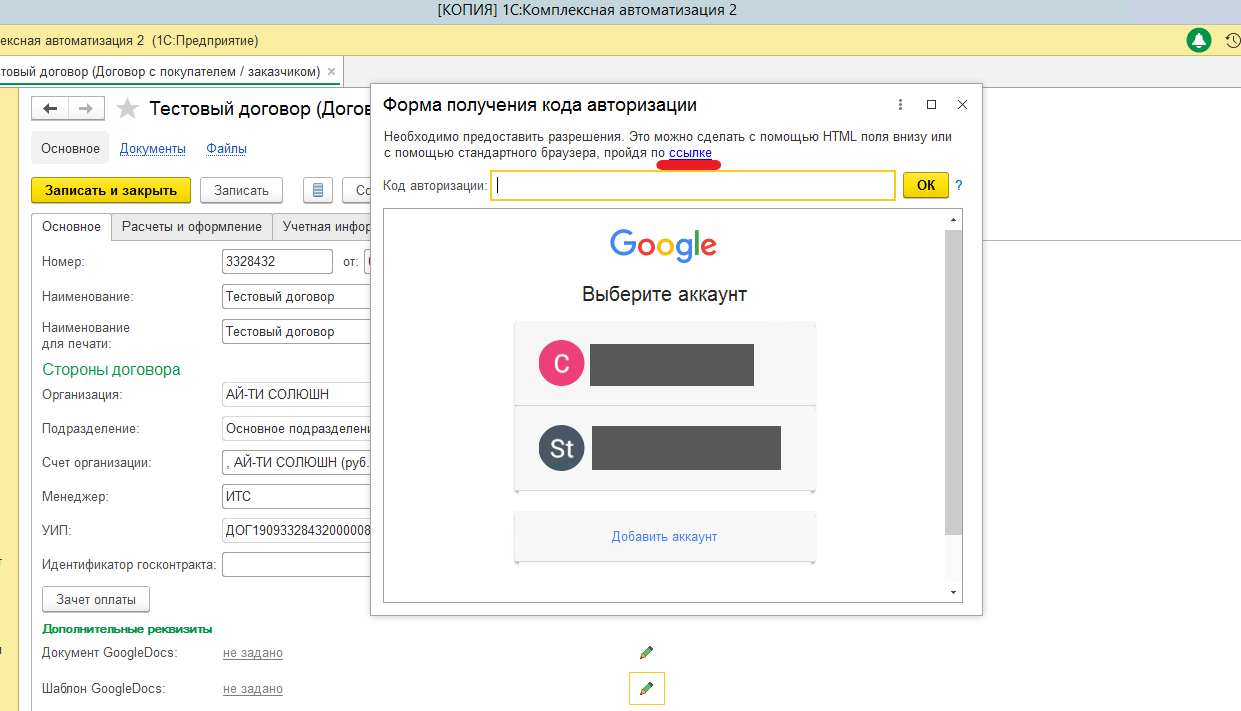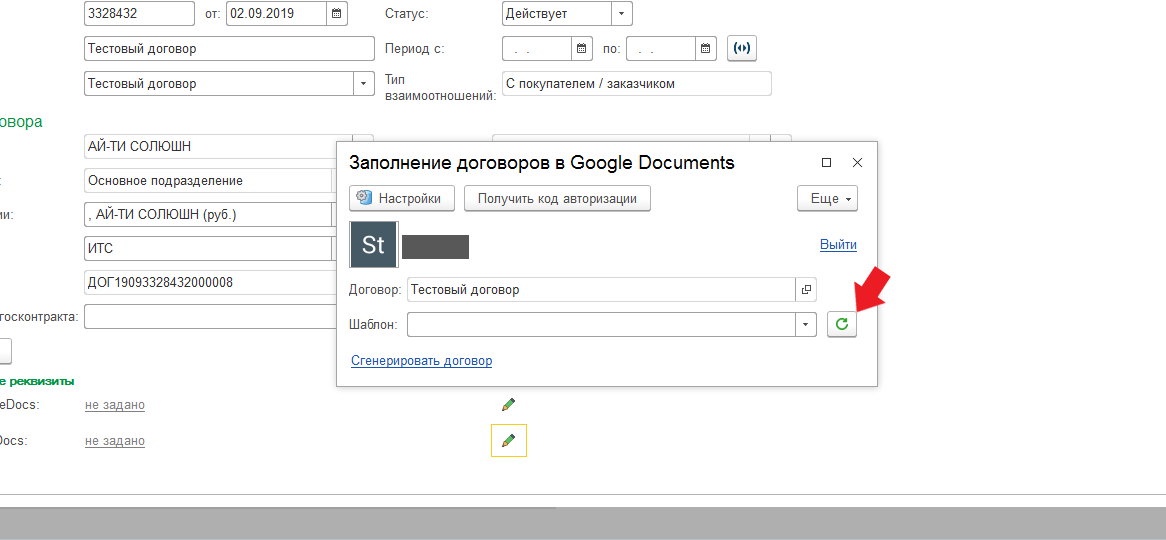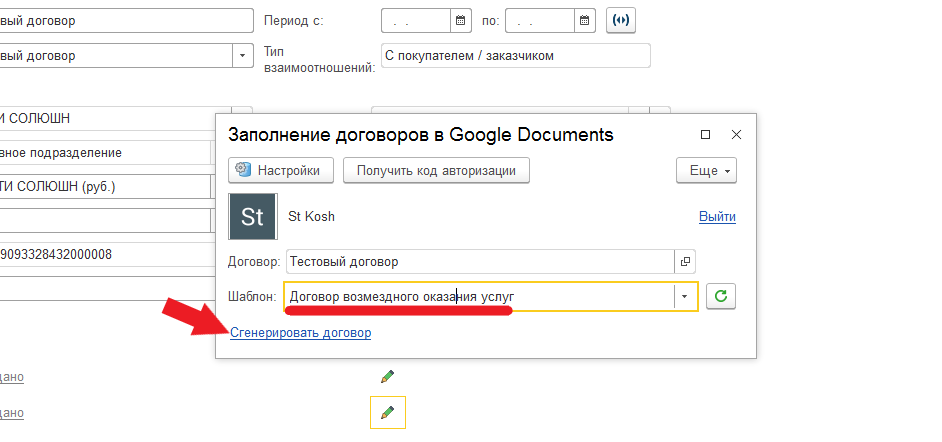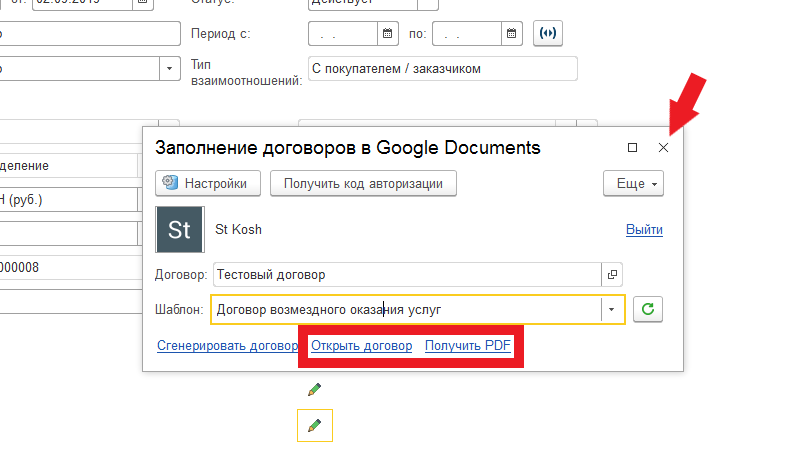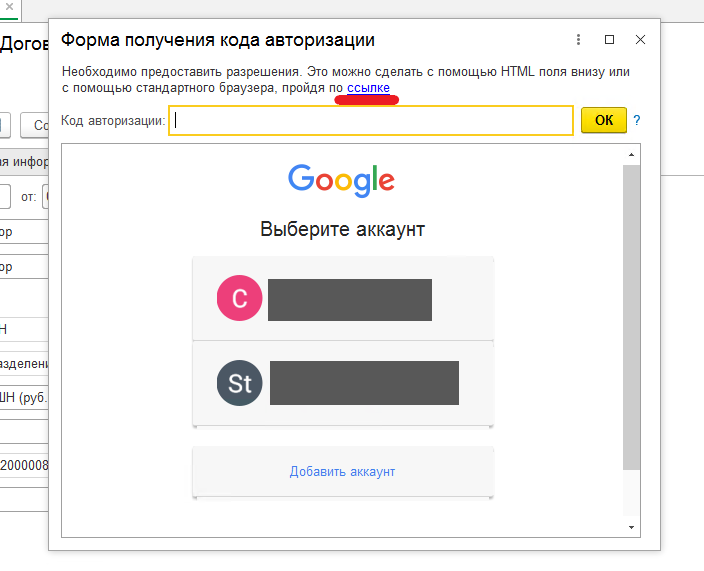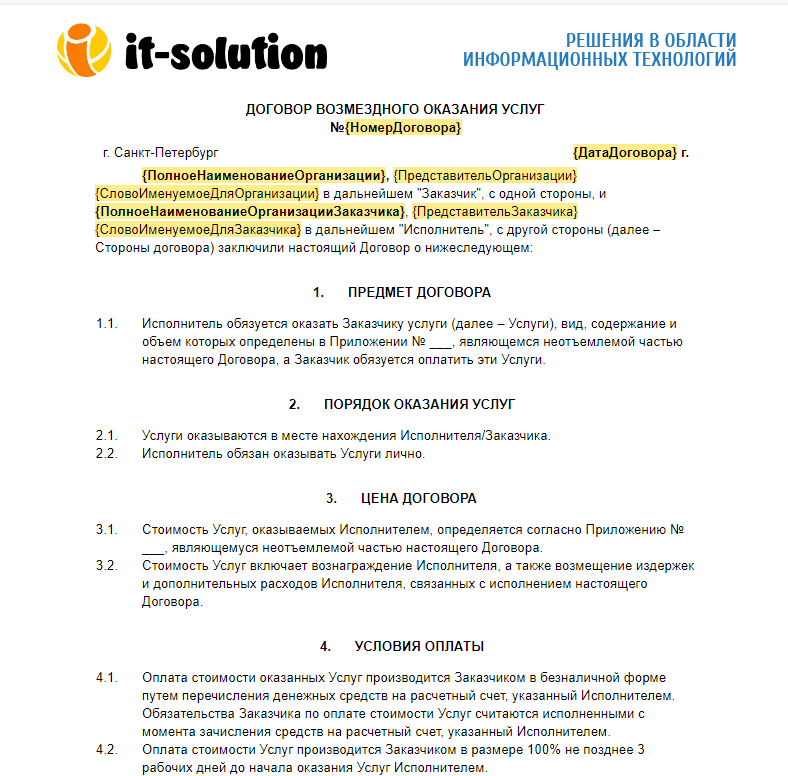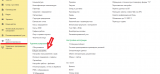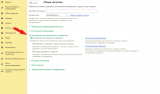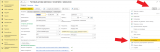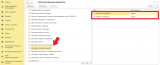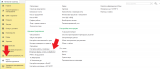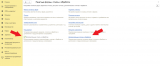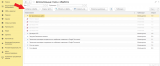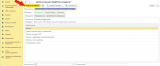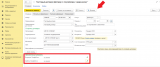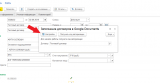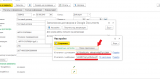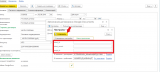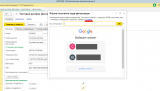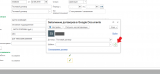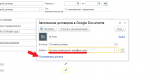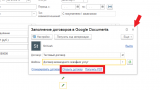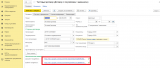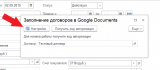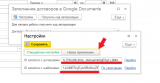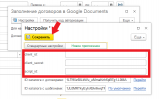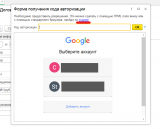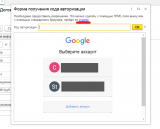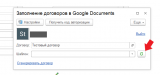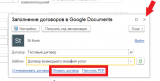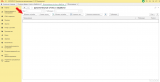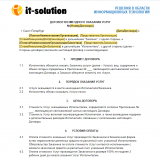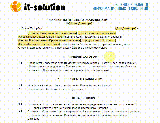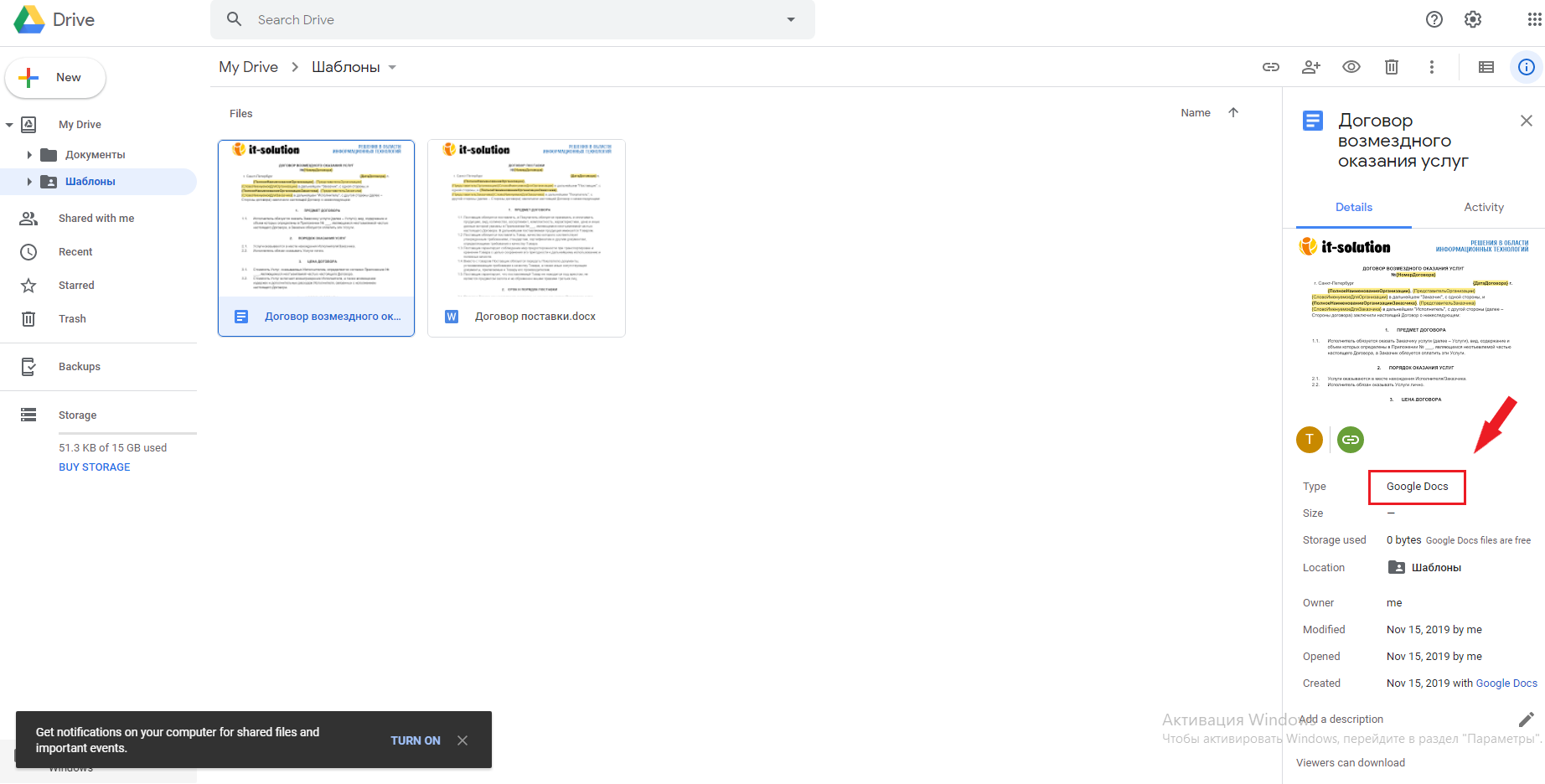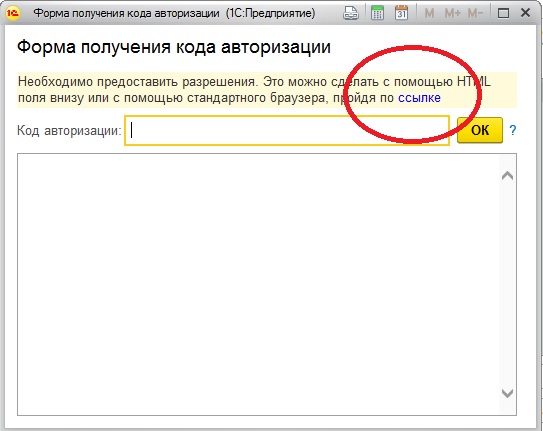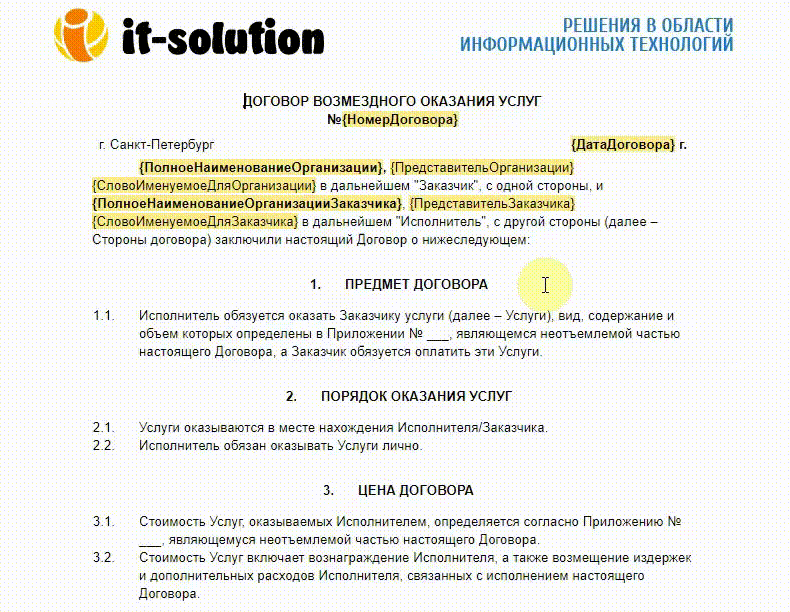
- Бухгалтеру / кадровику / директору или иному сотрудника, который устал просить программистов вносить мелкие правки в макет;
- Программисту, который устал вносить мелкие правки в макет;
- Программисту, которому нужен пример работы с системой аутентификации Google OAuth2;
- Программисту, которому нужен пример работы с Google API из 1С.
Пример работы обработки
После всех настроек, будут автоматически подгружены шаблоны. Если этого не произошло, нажмите на кнопку "обновить" рядом с полем "Шаблон".
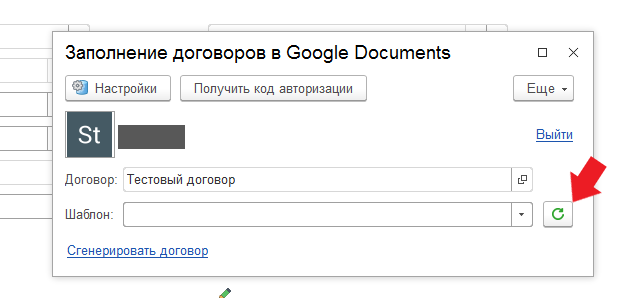
Далее следует выбрать необходимый шаблон и нажать "Сгенерировать договор".
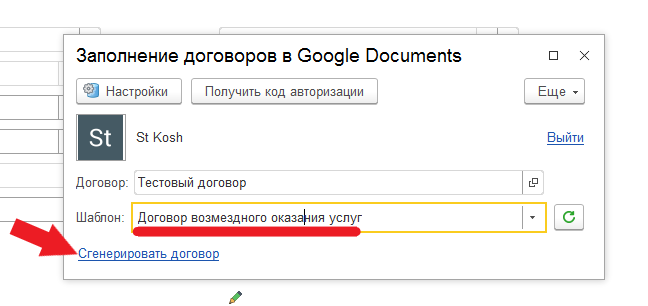
После этого будет запущено фоновое задание, по завершению которого на основную форму обработки добавятся дополнительные кнопки: "Открыть договор" и "Получить PDF".
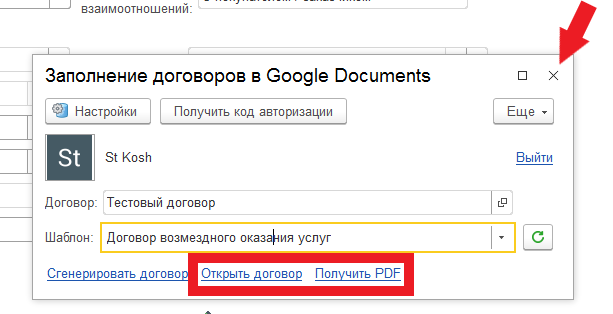
После закрытия формы обработки, на форме элемента обновятся дополнительные реквизиты: "Документ GoogleDocs" и "Шаблон GoogleDocs".
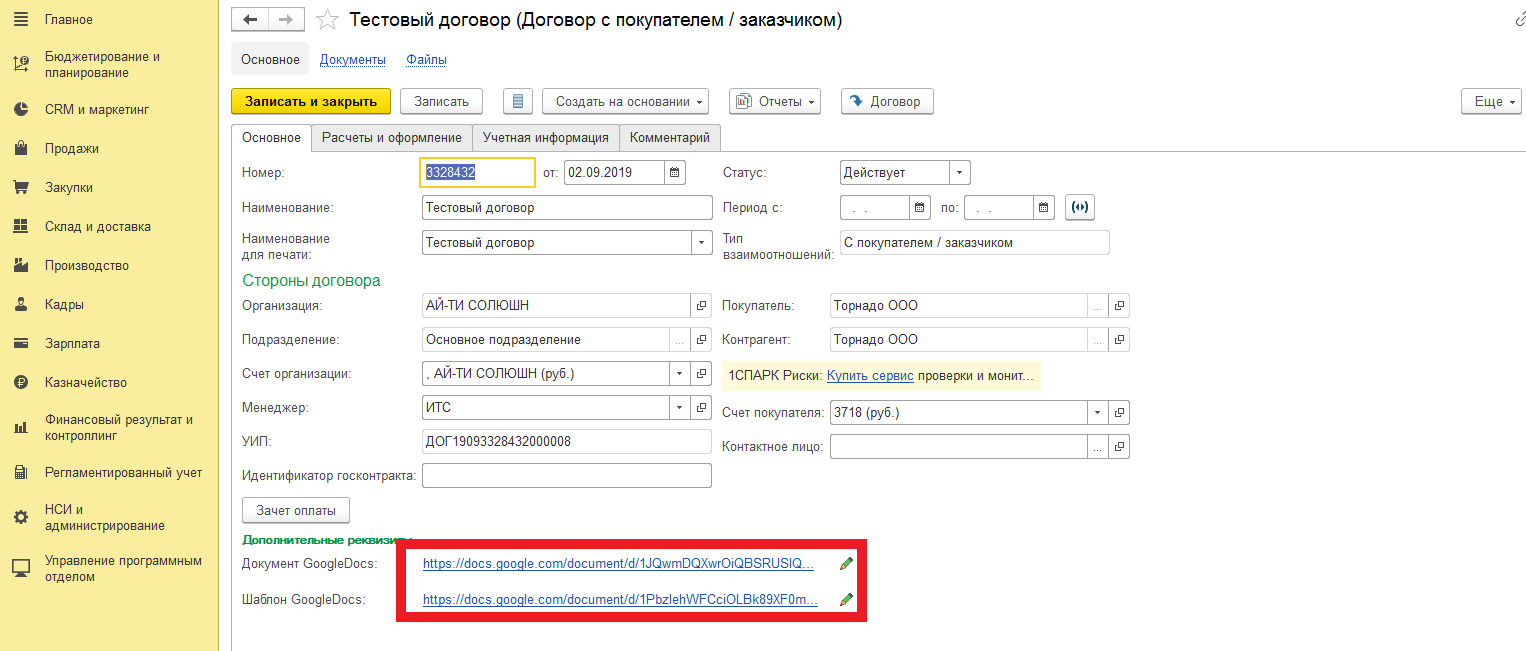
Подключение и настройка обработки
Создание дополнительных реквизитов
Для полноценной работы обработки, необходимо включить механизм дополнительных реквизитов. Сделать это можно в "НСИ и администрирование -> Администрирование -> Общие настройки -> Дополнительные реквизиты и сведения" установить флаг напротив "Дополнительные реквизиты и сведения" .
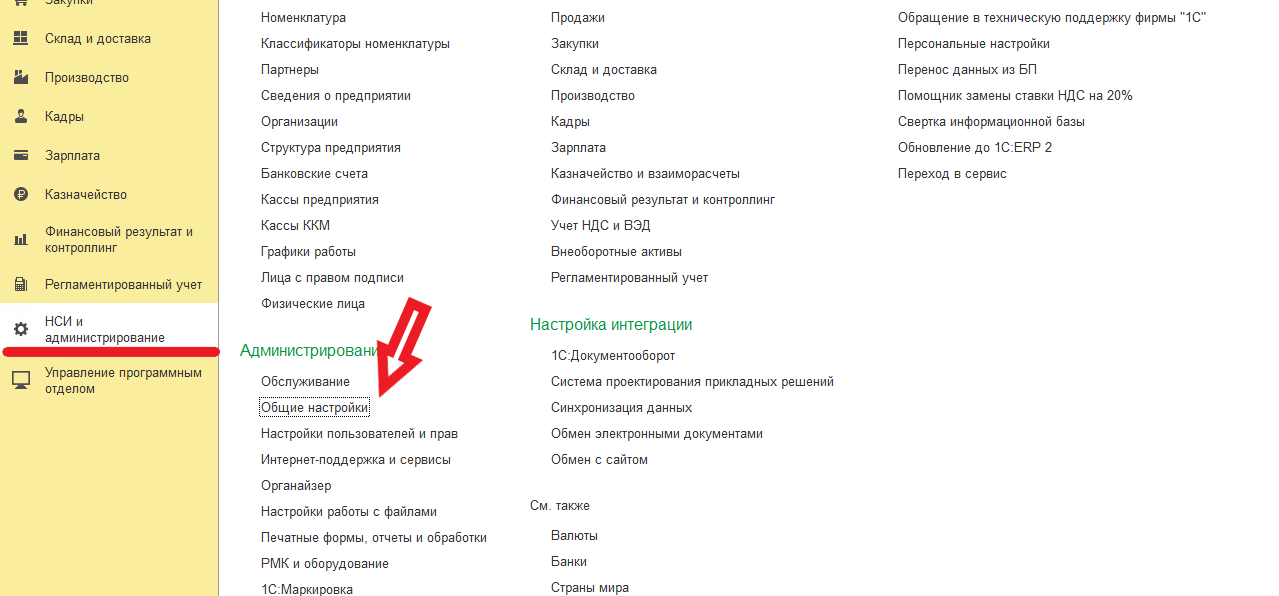

Далее, необходимо добавить дополнительные реквизиты для нужного объекта (в примере это "ДоговорыСКонтрагентами"). В форме элемента выбираем "Еще -> Изменить состав дополнительных реквизитов".

В открывшемся окне находим нужный объект и добавляем два строчных реквизита: "Документ GoogleDocs" и "Шаблон GoogleDocs".
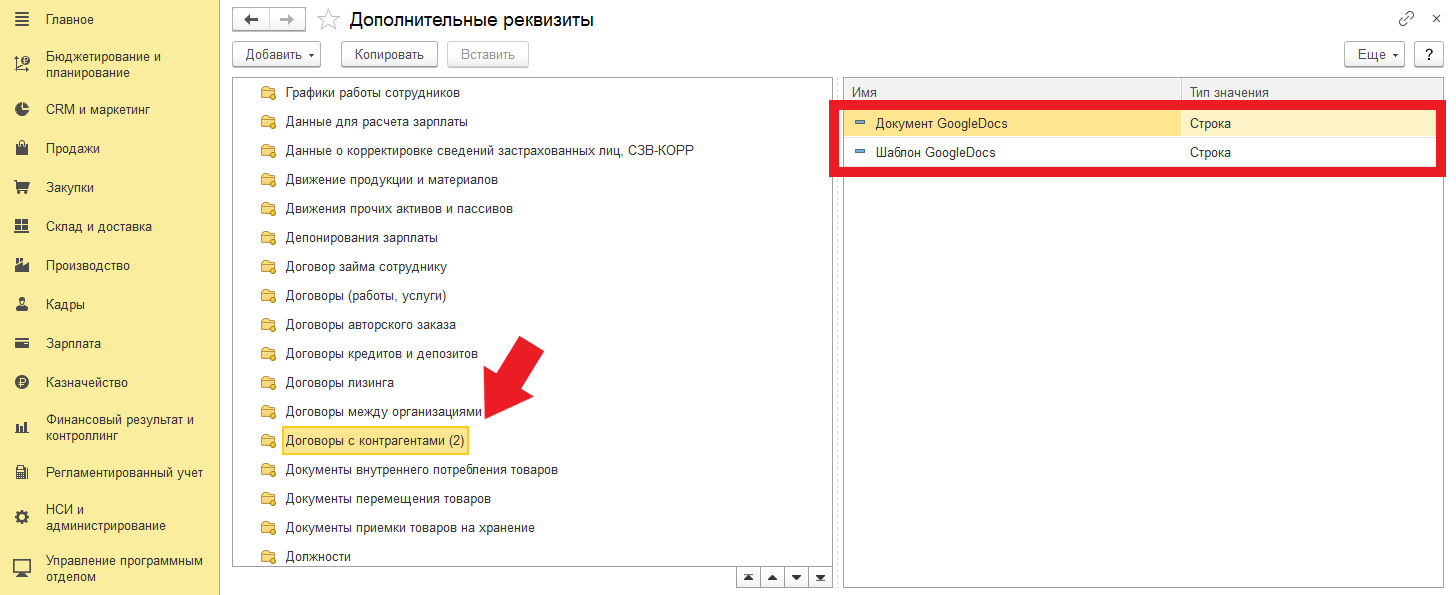
Подключение обработки
Далее, выполняем подключение внешней обработки. Переходим по "НСИ и администрирование -> Администрирование -> Печатные формы отчеты и обработки -> Дополнительные отчеты и обработки".
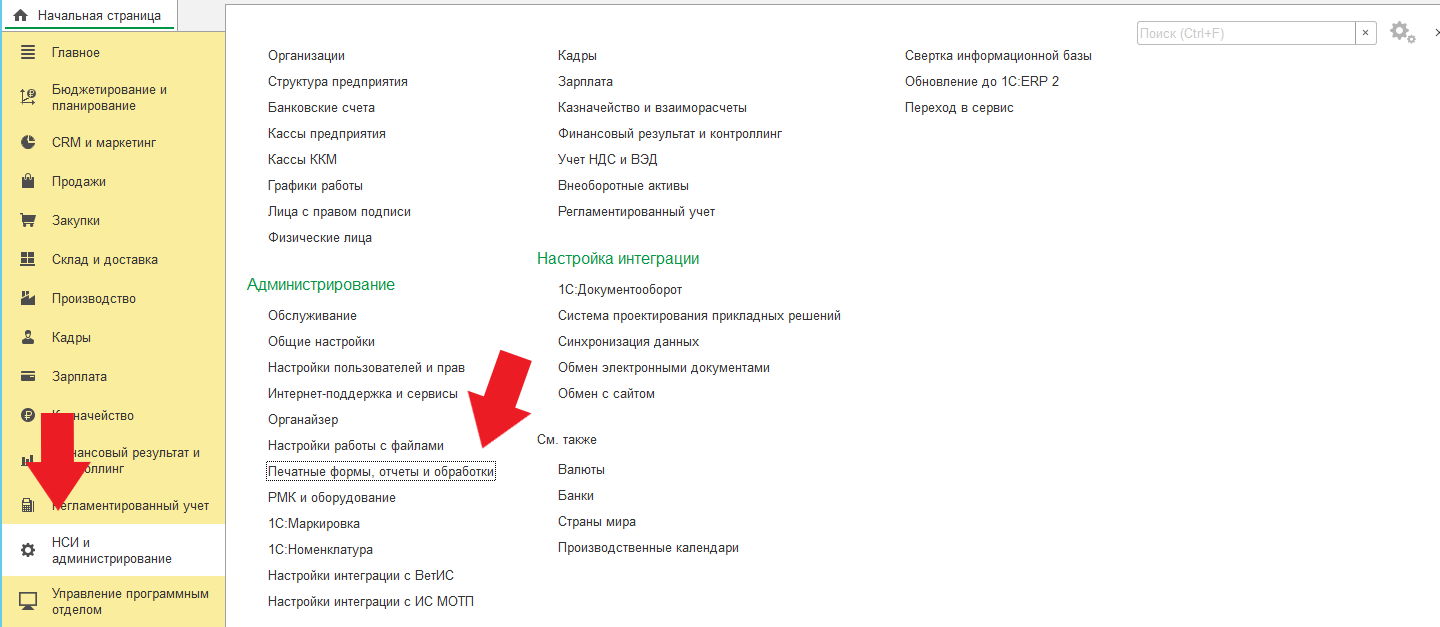
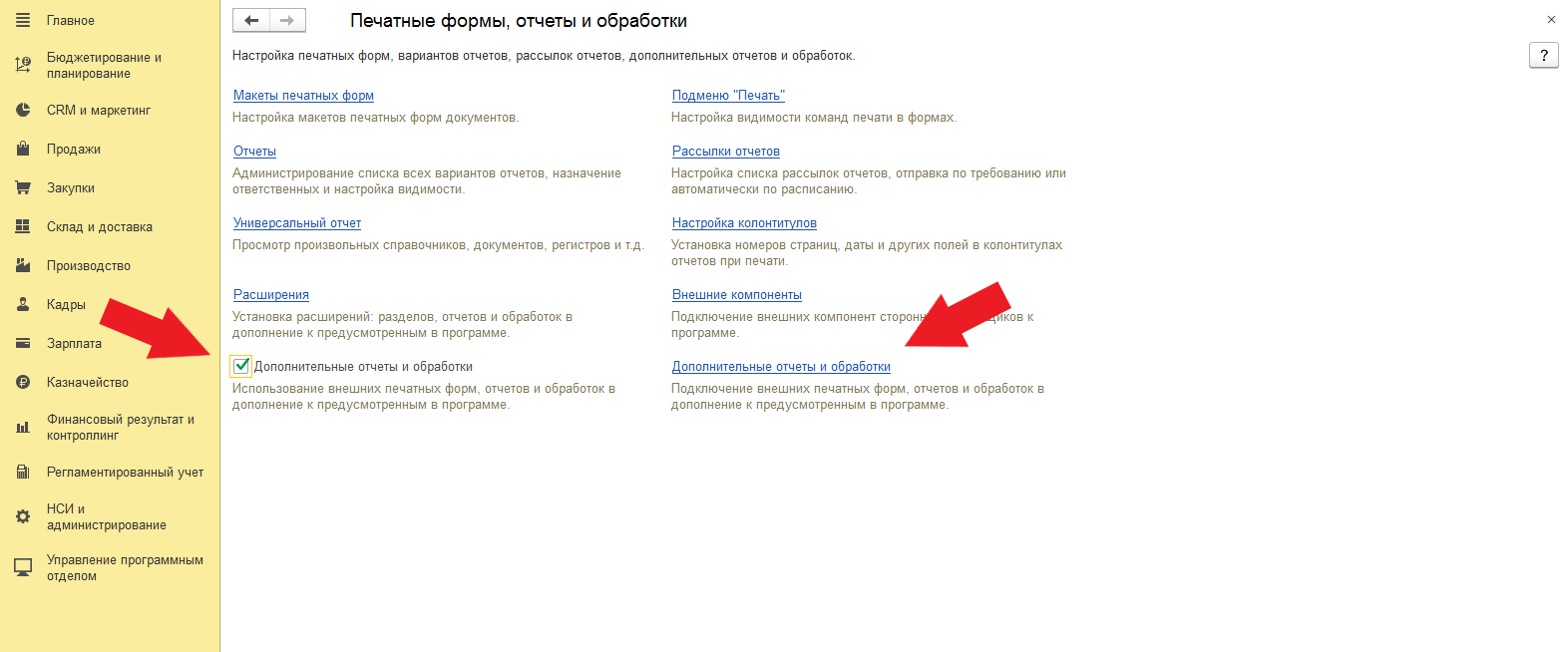
Здесь нужно нажать на кнопку "Добавить из файла", выбрать данную обработку и нажать "Записать и Сохранить".
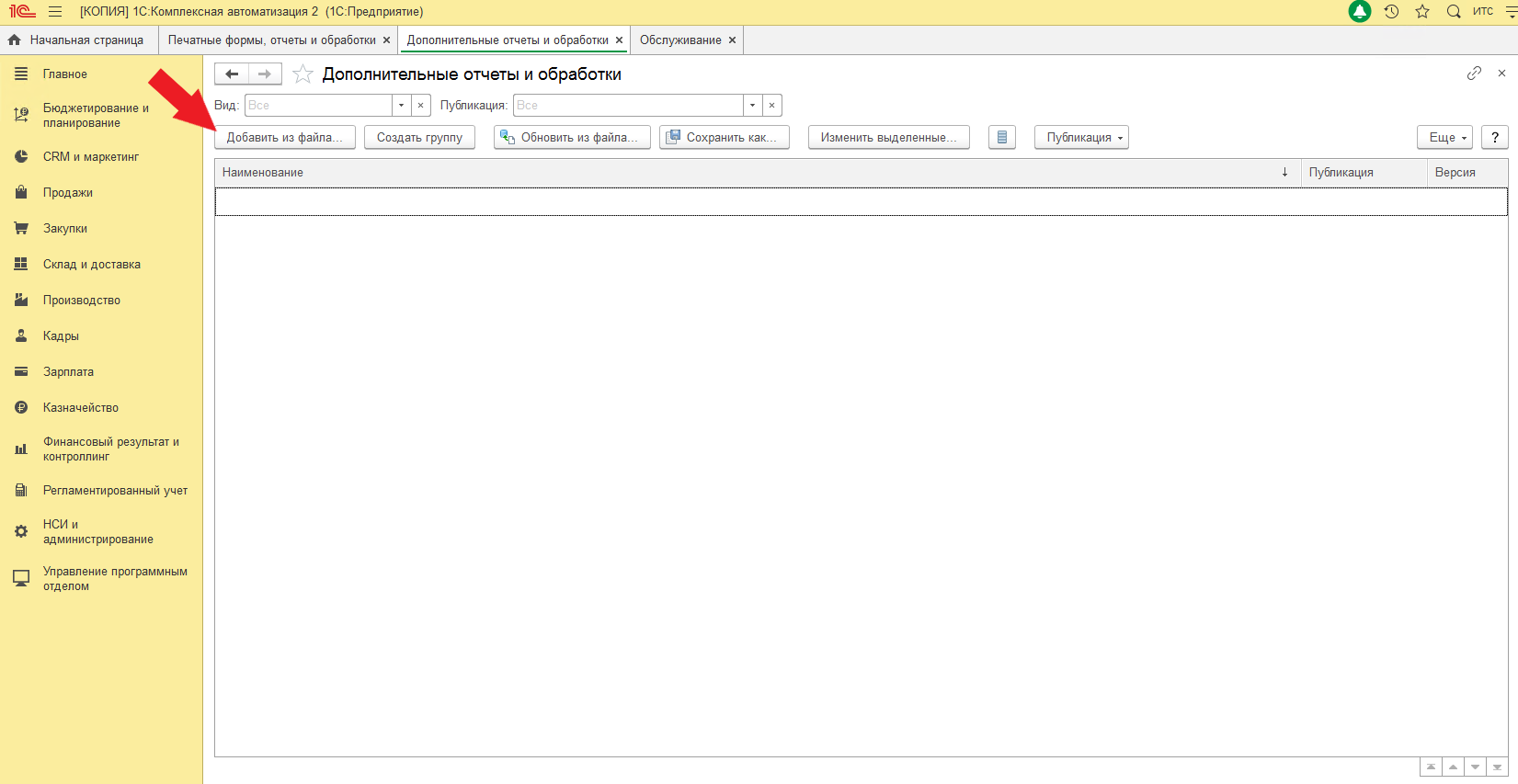
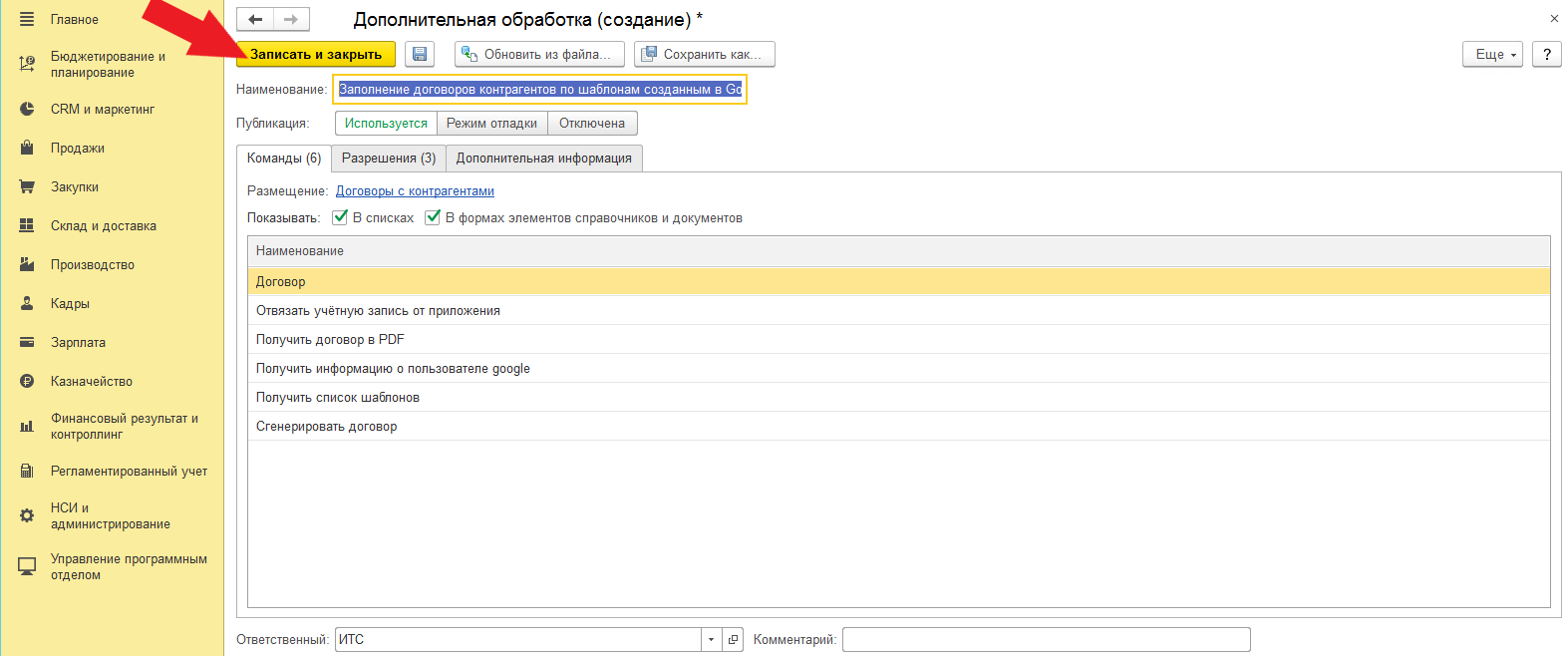
Настройка обработки
После подключения обработки, в форме элемента появится группа "Дополнительные реквизиты", а также кнопка "Договор". Нажатие кнопки открывает основную форму обработки.
В первую очередь стоит перейти в форму настроек, нажав "Настройки".

"ID каталога с договорами" - это id папки на гугл диске, куда будут выгружаться заполненные по шаблону документы.
"ID каталога с шаблонами" - соответственно id папки с шаблонами на гугл диске.
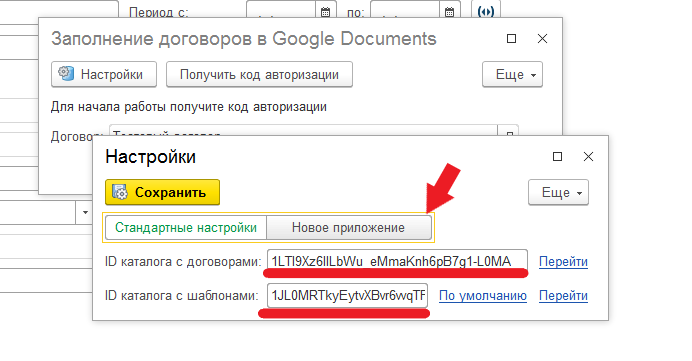
Есть возможность более тонко настроить работу Google Api, выбрав вкладку "Новое приложение".
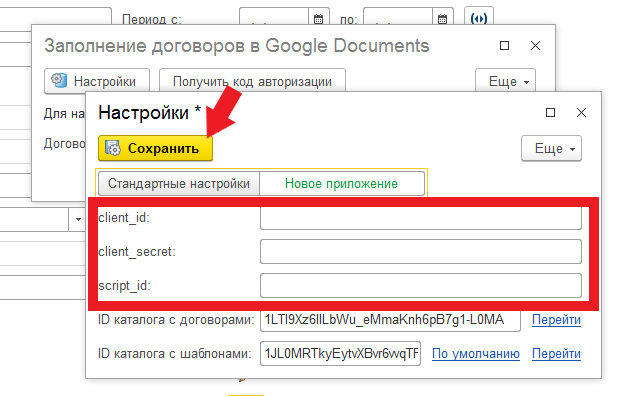
После сохранения настроек нужно войти в свой аккаунт Google, нажав на кнопку "Получить код авторизации". После предоставления всех разрешений, вы будете авторизованы и форма автоматически закроется. Если этого не произошло, необходимо самостоятельно перейти по ссылке, предоставить все разрешения и вставить полученный код в соответствующее поле.
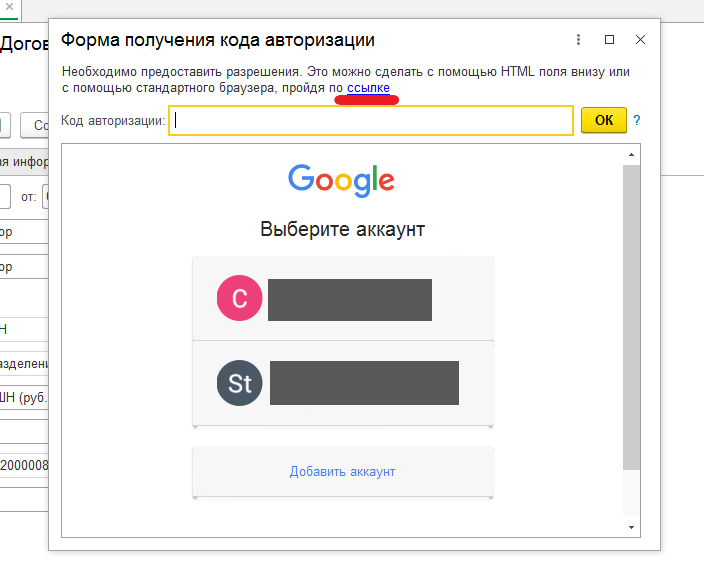
Пример шаблона
Вступайте в нашу телеграмм-группу Инфостарт